Monster Hunter Now è in fermento per l'entusiasmo mentre Niantic sperimenta una nuova funzione chiamata Epidemie di Mostri, raccogliendo feedback dai giocatori per perfezionarla prima del lancio uffic
Autore: DavidLettura:0
Per un serio percorso dei giocatori di endgame di Exile 2, è essenziale un filtro bottino ben scelto. Riduce drasticamente il disordine dello schermo, rendendo la mappatura molto più gestibile e focalizzando la tua attenzione su oggetti preziosi. Filterblade, il popolare gestore di filtri di Path of Exile 1, ora supporta Poe 2, offrendo un'esperienza semplificata e personalizzabile.
Ecco come usarlo:

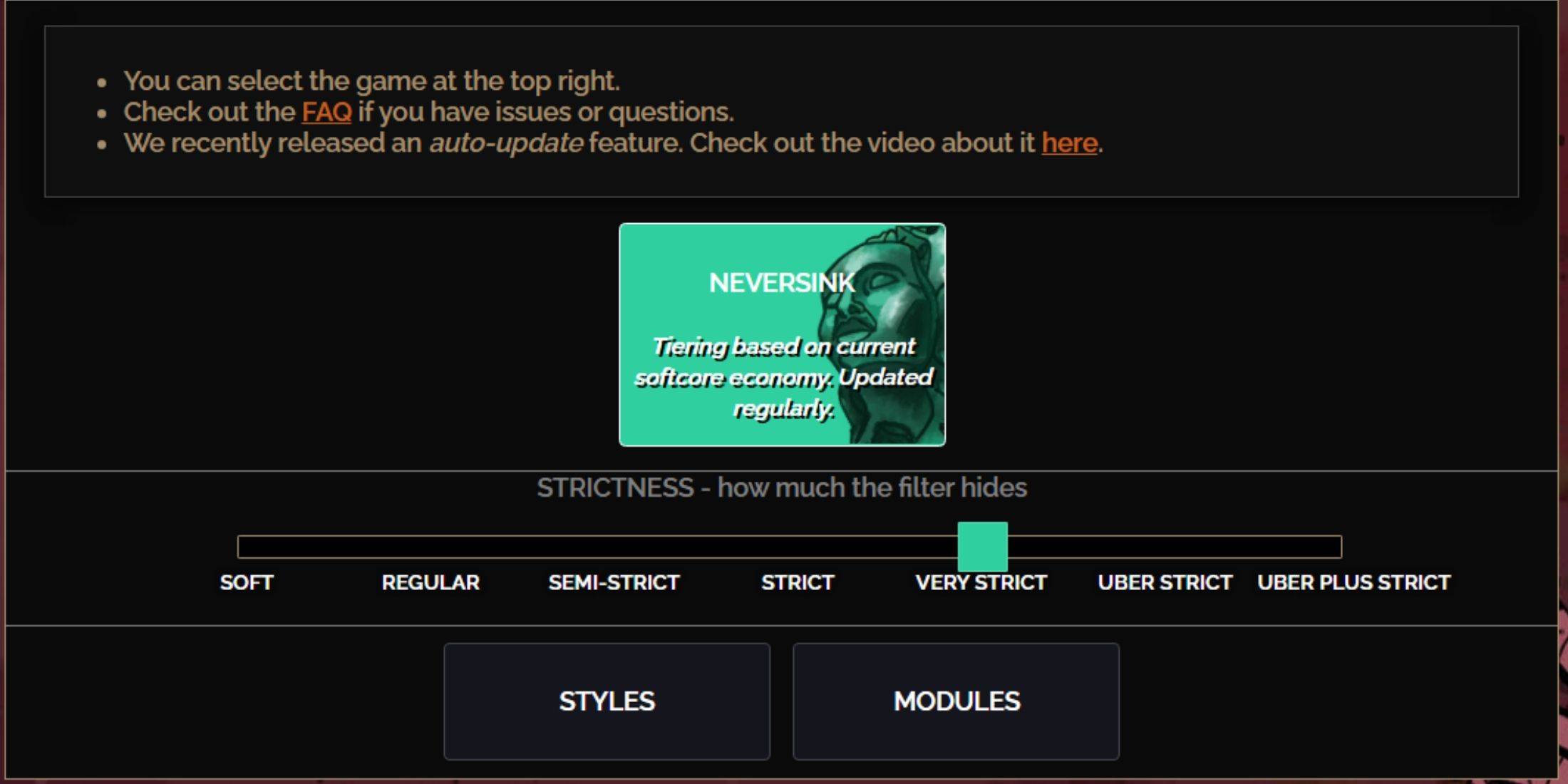
Filterblade di Neversink offre sette livelli di rigore:
| Rigore | Effetto | Meglio per |
|---|---|---|
| Morbido | Mette in evidenza materiali e articoli preziosi; Non nasconde nulla. | Atto 1-2 |
| Regolare | Nasconde solo articoli inutili. | Atto 3 |
| Semi-stretto | Nasconde articoli a basso potenziale/valore limitato. | Atto 4-6 |
| Rigoroso | Nasconde la maggior parte degli articoli senza un elevato turnover. | Mappatura precoce (Waystone 1-6) |
| Molto severo | Nasconde rare di basso valore e basi di artigianato; nasconde Waystone 1-6. | Mappatura a metà talsa (Waystone 7+) |
| Uber rigoroso | Nasconde quasi tutti i rari e le basi non livellati; Evidenzia la valuta massima. | Mappatura tardiva (Waystone 14+) |
| Uber più rigoroso | Nasconde quasi tutto tranne la valuta preziosa e gli articoli ad alto rendimento. | Ultra Endgame (Waystone 15-18) |
Per i giocatori di ritorno, semi-stretto è un buon punto di partenza. Morbido e regolare sono i migliori per iniziati da campionato fresco. Premendo Alt (PC) evidenzia gli articoli nascosti, sebbene i loro nomi siano ridotti al minimo per comodità.

La forza di FilterBlade sta nella sua facile personalizzazione.
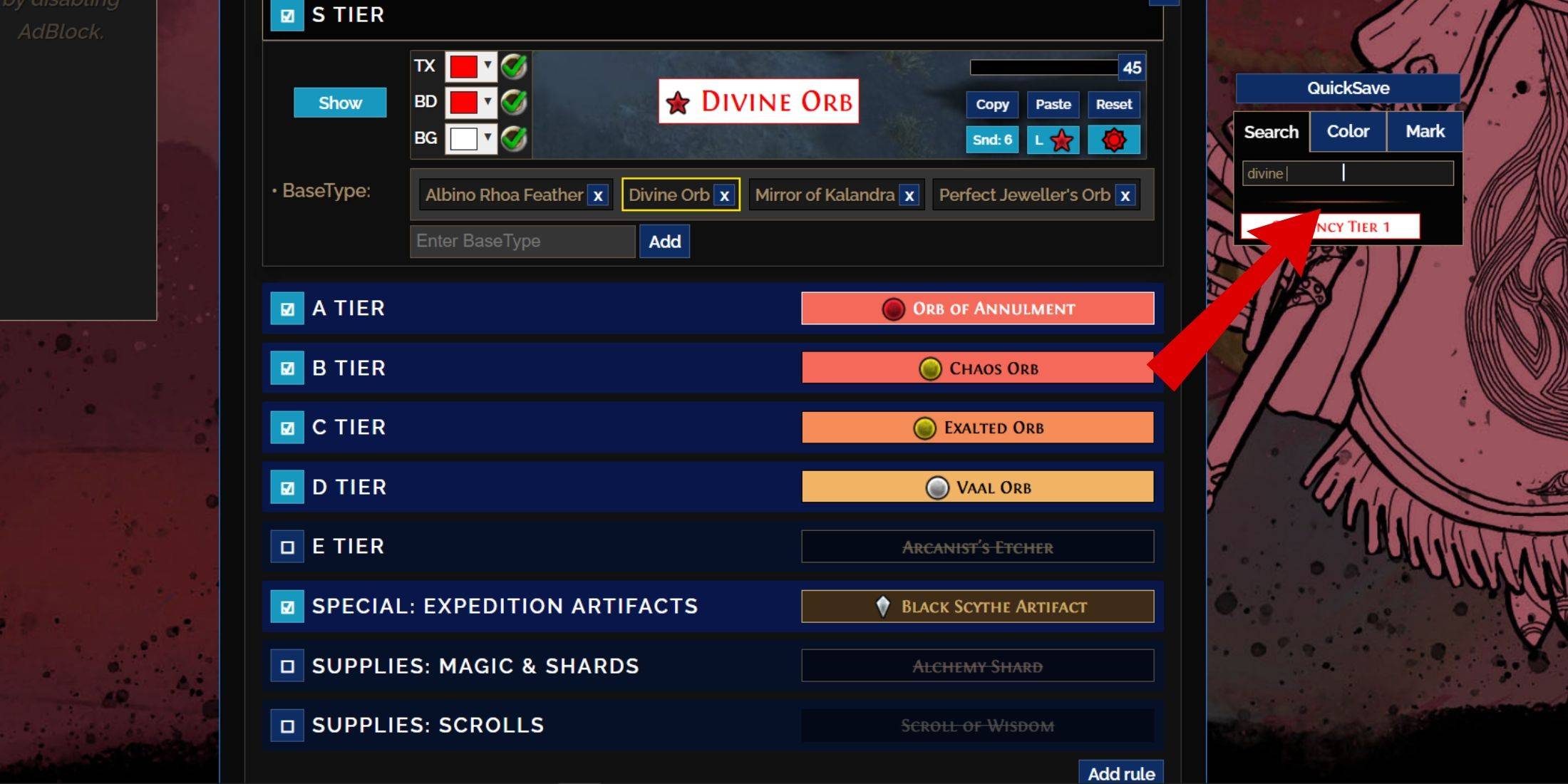
La scheda "Personalizza" consente di modificare quasi ogni calo degli elementi. Cerca un articolo (ad es. "Divine Orb") per trovare facilmente le sue impostazioni. Anteprima suoni di gioco usando l'icona Showcase.
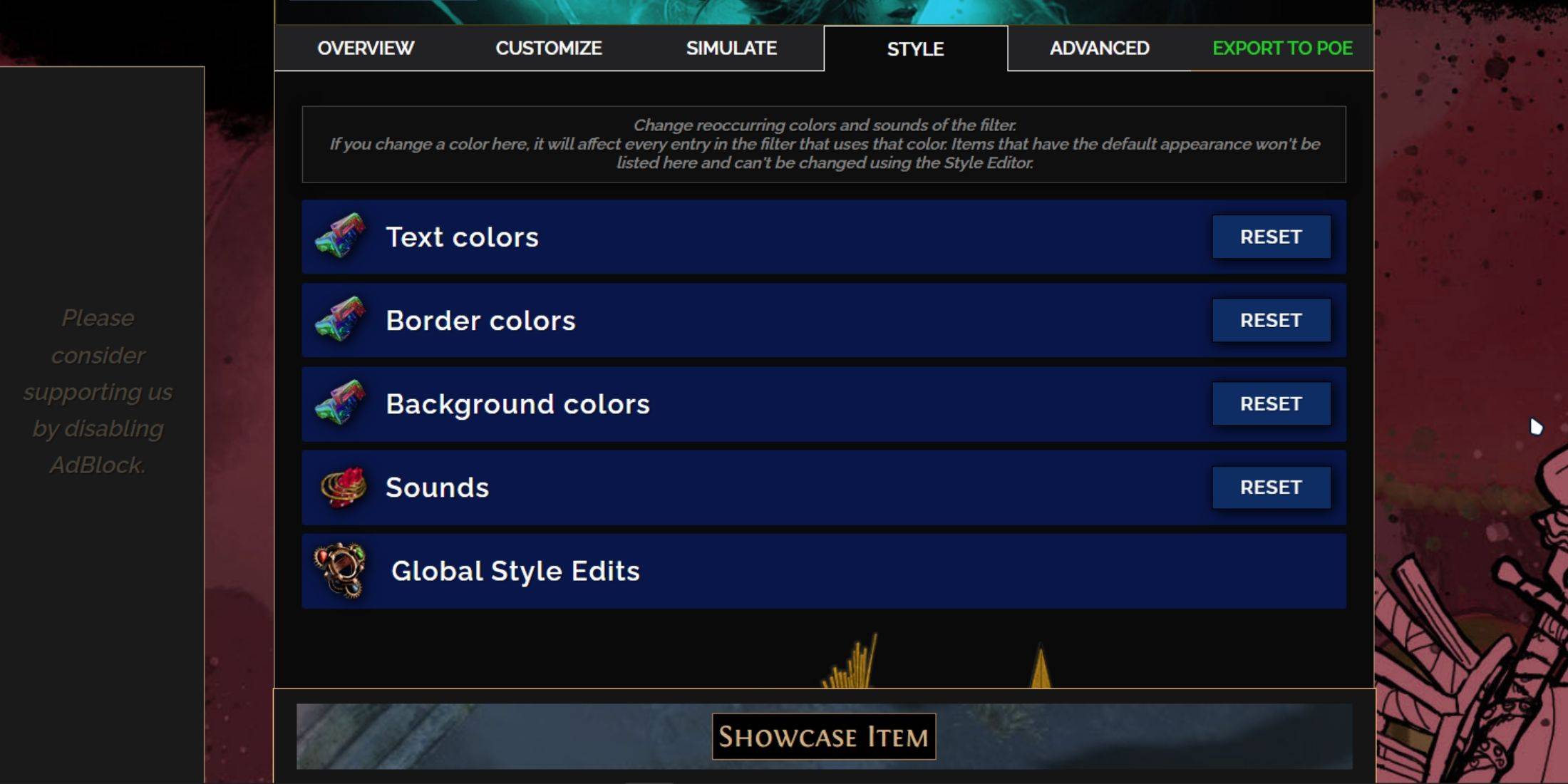
Cambia colori e suoni singolarmente nella scheda "personalizza" o a livello globale nella scheda "Styles". Puoi anche aggiungere suoni personalizzati (.mp3). Sperimenta i moduli fatti dalla comunità per cambiamenti visivi e uditivi pre-costruiti.
 Ultimi articoli
Ultimi articoli